Como usar o layout de colunas no Mail do Mac
![]()
Por justamente ser usado em telas maiores, o aplicativo nativo Mail do macOS oferece alguns benefícios extras em relação às suas versões para iPhones e iPads. Um exemplo disso é a função que permite usar esse app no layout de colunas para visualizar as suas mensagens.
Com isso ativado, a lista dos emails será mostrada em colunas na janela do Mail e a pré-visualização da mensagens aparecerá abaixo ou ao lado da lista. A seguir, veja como utilizar o app dessa forma! 
Com o app aberto, vá até Visualizar » Usar Layout de Colunas. Depois, é possível usá-lo da seguinte maneira:
- Para alterar quais as colunas ficarão visíveis, mantenha pressionada a tecla ⌃ control, clique no cabeçalho de uma coluna e escolha um atributo (como “Silenciado”). As colunas “Conversa”, “Estado” e “Assunto” serão sempre mostradas.
- Para exibir a pré-visualização da mensagem na lateral ou na parte inferior da tela, vá até Visualizar » Mostrar Pré-visualização Lateral ou Visualizar » Mostrar Pré-visualização Embaixo.
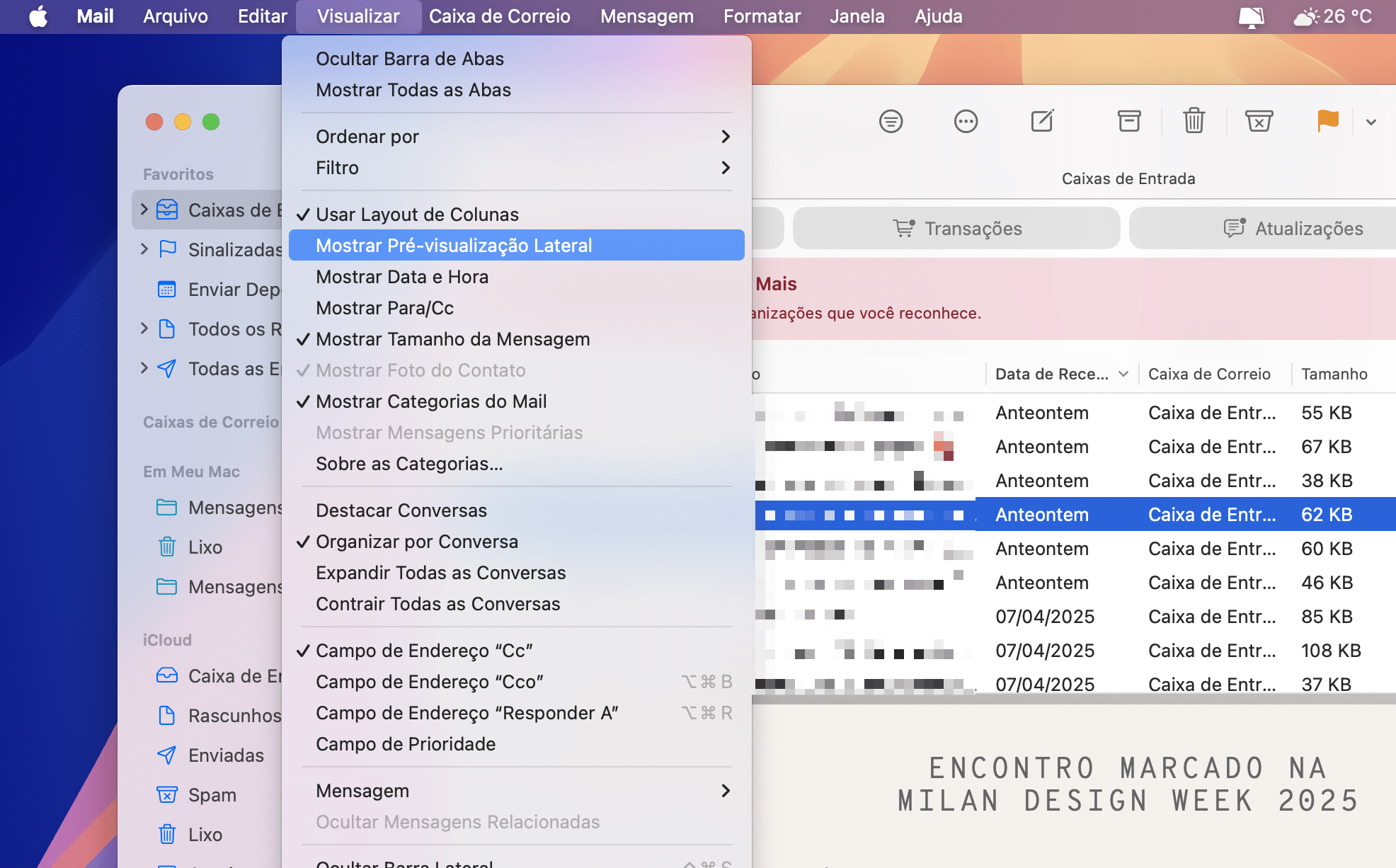
- Para alterar a ordenação das mensagens, clique com o botão direito do mouse no cabeçalho de uma coluna, escolha “Ordenar por” e um atributo (como “De” ou “Tamanho”) e uma ordem.
- Se quiser reordenar as colunas, arraste uma delas para a esquerda ou direita.
- Já para exibir as mensagens de uma conversa, clique em “>” na coluna “Conversa”.
Facebook Comments Box
